विषयसूची:
- आपूर्ति
- चरण 1: रास्पियन को अपने एसडी कार्ड पर फ्लैश करें
- चरण 2: बूट ड्राइव पर "wpa_supplicant.conf" नाम की एक टेक्स्ट फ़ाइल बनाएं
- चरण 3: बूट ड्राइव पर "ssh" नाम की एक खाली फ़ाइल बनाएँ
- चरण 4: अपने पीसी से एसडी कार्ड निकालें, इसे अपने पीआई में डालें, और अपने पीआई पर पावर करें
- चरण 5: पुट्टी का उपयोग करके अपने पाई से कनेक्ट करें
- चरण 6: वैकल्पिक: अपने पाई का होस्टनाम बदलें
- चरण 7: अपने एप्लिकेशन पैकेज अपडेट करें
- चरण 8: गिट स्थापित करें
- चरण 9: मावेन स्थापित करें
- चरण 10: प्रेटेंड यू आर ज़ीज़ी सर्वर फ़ाइलें डाउनलोड करें
- चरण 11: PretendYoureXyzzy निर्देशिका में बदलें
- चरण 12: "build.properties.example" फ़ाइल को खोलें और संपादित करें और इसे "build.properties" के रूप में सहेजें
- चरण 13: "pom.xml" फ़ाइल खोलें और संपादित करें (यह वही है जो इसे PI पर चलाता है)
- चरण 14: नाटक शुरू करें कि आप Xyzzy सर्वर हैं और सुनिश्चित करें कि यह काम कर रहा है
- चरण 15: नाटक शुरू करने के लिए एक स्क्रिप्ट बनाएं कि आप Xyzzy सर्वर हैं
- चरण 16: अपनी स्क्रिप्ट को निष्पादन योग्य बनाएं
- चरण 17: बूट पर अपनी स्क्रिप्ट को स्वचालित रूप से चलाने के लिए एक क्रोंटैब प्रविष्टि बनाएं
- चरण 18: अपने पाई को रीबूट करें और देखें कि क्या आप ज़्याज़ी होने का नाटक करने के लिए कनेक्ट कर सकते हैं
- चरण 19: वैकल्पिक: फ़ॉरवर्ड पोर्ट्स आपके ढोंग तक पहुँच की अनुमति देने के लिए आप इंटरनेट पर Xyzzy सर्वर हैं

वीडियो: दिखाओ कि आप रास्पबेरी पाई पर Xyzzy सर्वर हैं: 19 कदम

2024 लेखक: John Day | [email protected]. अंतिम बार संशोधित: 2024-01-30 09:20
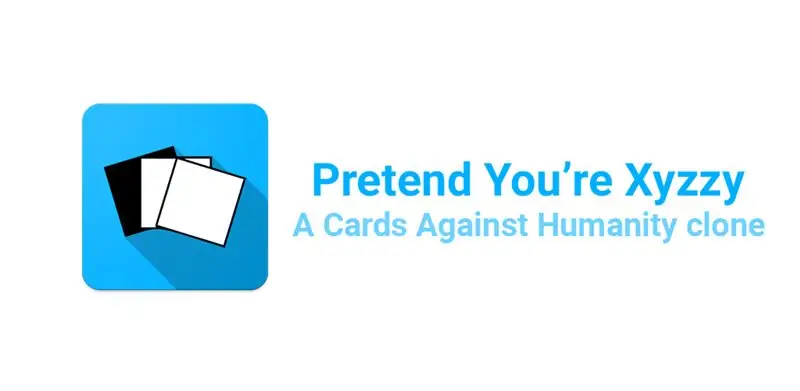
यह मार्गदर्शिका आपको दिखाएगी कि रास्पबेरी पाई पर प्रेटेंड यू आर एक्सज़ी (पीवाईएक्स) सर्वर कैसे सेटअप करें। मैं इसे XyzzyPi कहता हूँ
प्रिटेंड यू आर ज़ीज़ी एक ऑनलाइन, ओपन-सोर्स कार्ड्स अगेंस्ट ह्यूमैनिटी क्लोन है जिसे वेब ब्राउज़र में चलाया जाता है।
Android पर आप Client for Pretend You're Xyzzy ऐप का भी उपयोग कर सकते हैं।
जब मैंने अपना खुद का पीवाईएक्स सर्वर स्थापित करना शुरू किया तो मुझे ऐसे निर्देश खोजने में मुश्किल हुई जो पुराने नहीं थे और जिनका पालन करना आसान था। ऐसा लगता है कि उनमें से ज्यादातर उन लोगों के लिए लिखे गए थे जिन्हें पहले से ही PYX सर्वर स्थापित करने का कुछ अनुभव था। मैं चीजों का पता लगाने में सक्षम था लेकिन मैं उन लोगों के लिए चरण-दर-चरण मार्गदर्शिका बनाना चाहता था जो कम तकनीक के जानकार हैं या जिन्हें ऐसी चीजों का ज्यादा अनुभव नहीं है। इसके अलावा, मुझे इसे रास्पबेरी पाई पर चलाने के लिए कोई निर्देश नहीं मिला। कुछ परीक्षण और त्रुटि के बाद मैं फाइलों में केवल कुछ मामूली संशोधनों के साथ पीवाईएक्स सर्वर को पीआई पर चलाने में सक्षम था। मुझे आशा है कि यह रुचि रखने वालों के लिए कुछ समय बचाएगा।
मैंने इसे पीआई 3 मॉडल बी + और पीआई 4 मॉडल बी 4 जीबी पर किया है। जावा वीएम को सही तरीके से नहीं संभालने वाले प्रोसेसर के कारण पाई ज़ीरो डब्ल्यू का उपयोग करने में कुछ समस्याएँ हैं। मैं वर्तमान में इसे ज़ीरो डब्ल्यू पर काम करने की कोशिश कर रहा हूं और अगर मैं सफल रहा तो निर्देशों को अपडेट कर दूंगा। मेरे पास परीक्षण करने के लिए पीआई 1 या 2 नहीं है, इसलिए यह उन लोगों के साथ काम कर सकता है या नहीं।
मैंने इस ट्यूटोरियल को सभी कौशल स्तरों के लोगों के लिए अनुसरण करने में आसान बनाने की कोशिश की है ताकि यहां कुछ चीजें हो जो आप पहले से ही जानते हों।
यदि आप पहले से ही जानते हैं कि रास्पियन कैसे स्थापित करें और अपने पाई से कनेक्ट करें तो चरण 6 पर जाएं।
यदि आपके पास एक पीवाईएक्स सर्वर स्थापित करने का अनुभव है और आप इसे पीआई पर काम करने के लिए आवश्यक संपादन जानना चाहते हैं तो चरण 13 पर जाएं।
अस्वीकरण: मैंने Pretend You're Xyzzy या Android क्लाइंट ऐप नहीं बनाया है।
Pretend You're Xyzzy बनाने का श्रेय GitHub उपयोगकर्ता ajanata (https://github.com/ajanata/PretendYoureXyzzy) को जाता है।
क्लाइंट फॉर प्रेटेंड यू आर ज़ीज़ी बनाने का श्रेय जियानलू को जाता है (https://play.google.com/store/apps/dev?id=8675761046824387020)
अगर कोई है जो मुझे याद आया तो कृपया मुझे बताएं।
आपूर्ति
हार्डवेयर:
रास्पबेरी पाई 3 या 4
माइक्रो एसडी कार्ड (मैं 32 जीबी माइक्रो एसडी कार्ड का उपयोग कर रहा हूं क्योंकि मेरे पास यही है। आप शायद 2 जीबी जितना कम प्राप्त कर सकते हैं लेकिन मैं कम से कम 4 जीबी की सिफारिश करूंगा।)
एसडी कार्ड रीडर के साथ पीसी (मैं इस ट्यूटोरियल के लिए विंडोज का उपयोग कर रहा हूं। यदि आप लिनक्स चला रहे हैं तो आप शायद पहले से ही बहुत सारी चीजों से परिचित हैं, इसलिए आवश्यकतानुसार निर्देशों को समायोजित करें।)
सॉफ्टवेयर:
रास्पियन छवि: https://www.raspberrypi.org/downloads/raspbian/ (कोई भी काम करना चाहिए। मैं लेखन के समय रास्पियन बस्टर लाइट का उपयोग कर रहा हूं।)
Win32 डिस्क इमेजर: https://sourceforge.net/projects/win32diskimager/ (ऐसे अन्य प्रोग्राम हैं जिनका उपयोग आप रास्पियन छवि को फ्लैश करने के लिए कर सकते हैं लेकिन यह मेरी व्यक्तिगत प्राथमिकता है।)
पुट्टी:
चरण 1: रास्पियन को अपने एसडी कार्ड पर फ्लैश करें
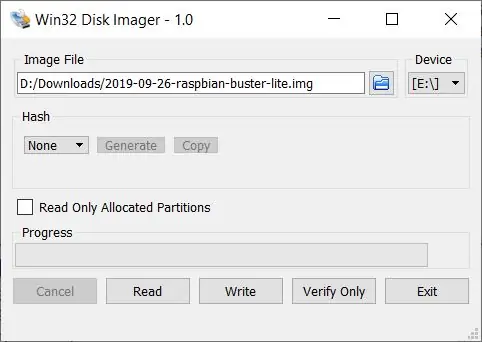
Win32 डिस्क इमेजर खोलने से पहले अपने एसडी कार्ड को अपने कंप्यूटर के कार्ड रीडर में डालें। फिर अपनी रास्पियन छवि और अपने एसडी कार्ड के ड्राइव अक्षर का चयन करें और "लिखें" पर क्लिक करें।
सावधानी: एसडी कार्ड पर कुछ भी हटा दिया जाएगा और अधिलेखित कर दिया जाएगा। यदि एसडी कार्ड में महत्वपूर्ण डेटा है तो पहले उसका बैकअप लें। इसके अलावा, सुनिश्चित करें कि आपने अपने एसडी कार्ड के लिए सही ड्राइव अक्षर का चयन किया है। अन्यथा आप अनजाने में गलत ड्राइव को वाइप/ओवरराइट कर सकते हैं।
एक बार यह समाप्त हो जाने पर आपके एसडी कार्ड पर दो अलग-अलग ड्राइव होंगे। एक बार बूट कहा जाता है और एक जिसे विंडोज नहीं पढ़ सकता है। आपको शायद विंडोज़ में एक पॉप अप मिलेगा जो आपको कार्ड को प्रारूपित करने के लिए कहेगा। बस रद्द करें पर क्लिक करें। यदि आप इसे प्रारूपित करते हैं तो आपको रास्पियन को फिर से फ्लैश करना होगा।
चरण 2: बूट ड्राइव पर "wpa_supplicant.conf" नाम की एक टेक्स्ट फ़ाइल बनाएं
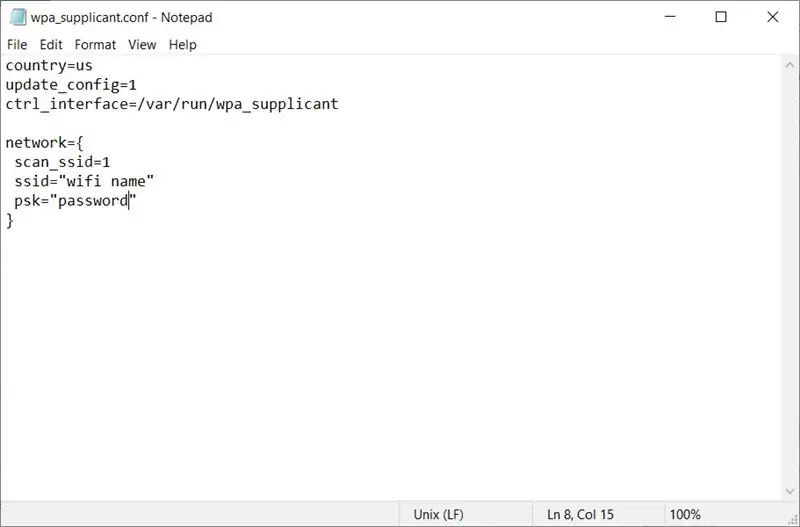
एसडी कार्ड के बूट ड्राइव पर wpa_supplicant.conf नाम की एक टेक्स्ट फाइल बनाएं और नीचे दिए गए कोड को अंदर पेस्ट करें। अपने वास्तविक वाईफाई नाम और पासवर्ड के साथ "वाईफाई नाम" और "पासवर्ड" को बदलें, लेकिन उनके आसपास उद्धरण रखें। फ़ाइल सहेजें।
यह आपके पाई को आपके वाईफाई से कनेक्ट करने की अनुमति देगा। यदि आप अपने पाई को अपने नेटवर्क से जोड़ने के लिए एक ईथरनेट केबल का उपयोग कर रहे हैं, तो आप शायद इस चरण को छोड़ सकते हैं।
सुनिश्चित करें कि फ़ाइल एक्सटेंशन सही है। यह wpa_supplicant.conf होना चाहिए न कि wpa_supplicant.conf.txt
देश=usupdate_config=1 ctrl_interface=/var/run/wpa_supplicant
नेटवर्क = {
स्कैन_एसएसआईडी = 1 एसएसआईडी = "वाईफाई नाम" psk = "पासवर्ड" }
चरण 3: बूट ड्राइव पर "ssh" नाम की एक खाली फ़ाइल बनाएँ
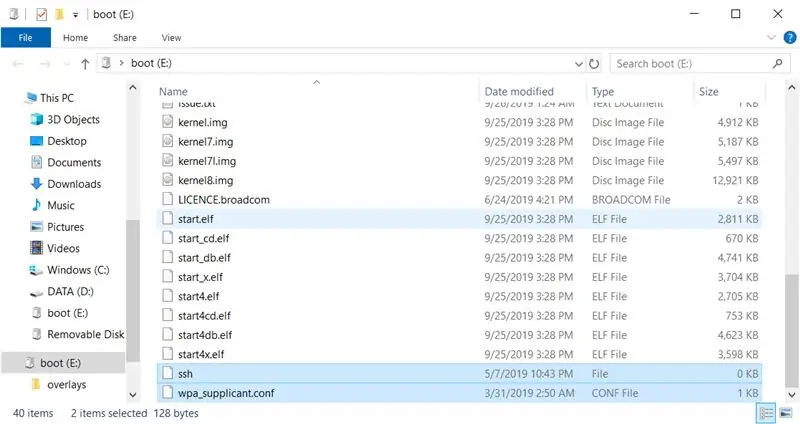
एसडी कार्ड के बूट ड्राइव पर ssh. नाम की एक खाली फाइल बनाएं
इसमें कुछ भी होने की जरूरत नहीं है, बस इसे सही से नाम देने की जरूरत है।
यह आपके पाई पर ssh को सक्षम करेगा जो आपको पुट्टी का उपयोग करके इससे कनेक्ट करने की अनुमति देगा।
सुनिश्चित करें कि फ़ाइल को बिना किसी एक्सटेंशन के ssh नाम दिया गया है। ssh.txt आदि नहीं।
चरण 4: अपने पीसी से एसडी कार्ड निकालें, इसे अपने पीआई में डालें, और अपने पीआई पर पावर करें
अपने पीसी से एसडी कार्ड निकालें, इसे अपने पीआई में डालें, और अपने पीआई पर पावर करें।
यदि सब कुछ काम कर गया तो आपका पाई बूट हो जाएगा और आपके वाईफाई से जुड़ जाएगा।
इसके प्रारंभिक सेटअप के माध्यम से चलने के लिए इसे कुछ मिनट दें।
चरण 5: पुट्टी का उपयोग करके अपने पाई से कनेक्ट करें
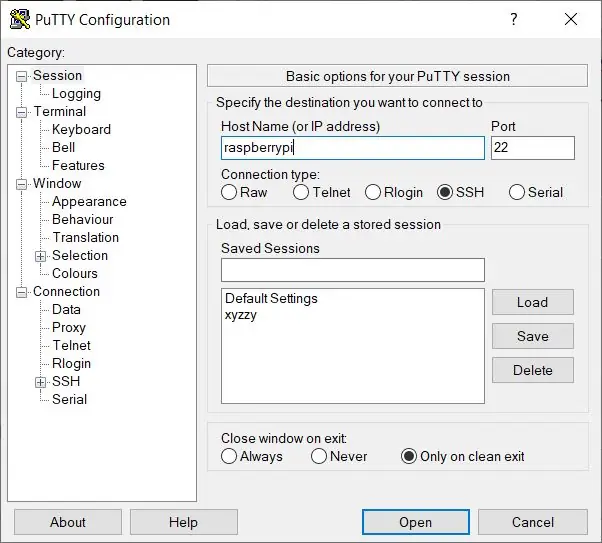
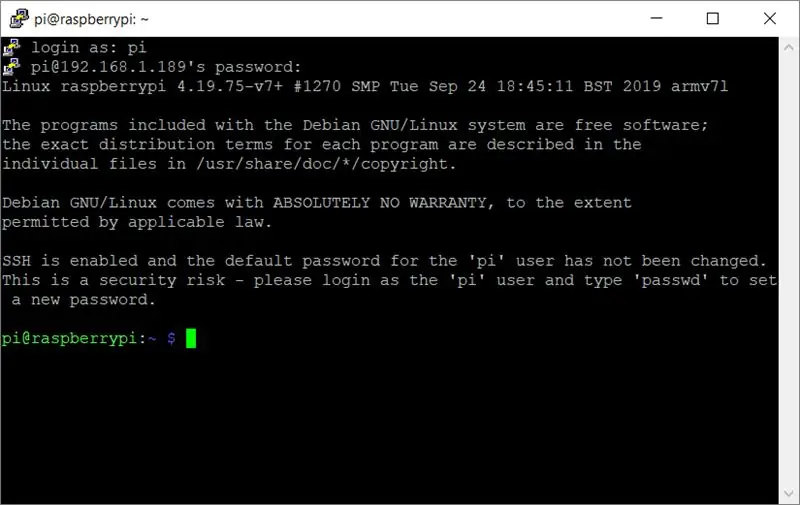
पुट्टी खोलें और होस्ट नाम बॉक्स में raspberrypi टाइप करें और सुनिश्चित करें कि कनेक्शन प्रकार SSH है और पोर्ट 22 है। यदि यह कनेक्ट होता है तो आपको एक ब्लैक स्क्रीन पर ले जाया जाएगा, जिस पर टेक्स्ट टर्मिनल के रूप में जाना जाता है। यह आपका यूजरनेम और पासवर्ड मांगेगा। डिफ़ॉल्ट उपयोगकर्ता नाम "pi" है और डिफ़ॉल्ट पासवर्ड "रास्पबेरी" है। यह अत्यधिक अनुशंसा की जाती है कि आप पासवर्ड बदल दें, खासकर यदि आप अपने पाई को इंटरनेट के संपर्क में लाने की योजना बना रहे हैं। ऐसा करने के लिए, लॉग इन करने के बाद "passwd" टाइप करें और संकेतों का पालन करें। एक पासवर्ड चुनना सुनिश्चित करें जो आपको याद रहेगा।
यदि यह कनेक्ट नहीं होता है तो आपको उस IP पते को खोजने की आवश्यकता हो सकती है जिसका उपयोग आपका Pi कर रहा है। ऐसा करने के कई तरीके हैं लेकिन व्यक्तिगत रूप से मैं सिर्फ अपने राउटर में लॉग इन करता हूं और जुड़े उपकरणों की सूची की जांच करता हूं। एक बार जब आप अपने पीआई प्रकार का आईपी पाते हैं तो रास्पबेरीपी के बजाय पुट्टी में होस्ट नाम बॉक्स में और फिर से कनेक्ट करने का प्रयास करें।
यदि आप अभी भी कनेक्ट नहीं कर सकते हैं तो हो सकता है कि आपने ssh फ़ाइल सही ढंग से नहीं बनाई हो। पिछले चरणों को पढ़ें और सब कुछ दोबारा जांचें।
चरण 6: वैकल्पिक: अपने पाई का होस्टनाम बदलें
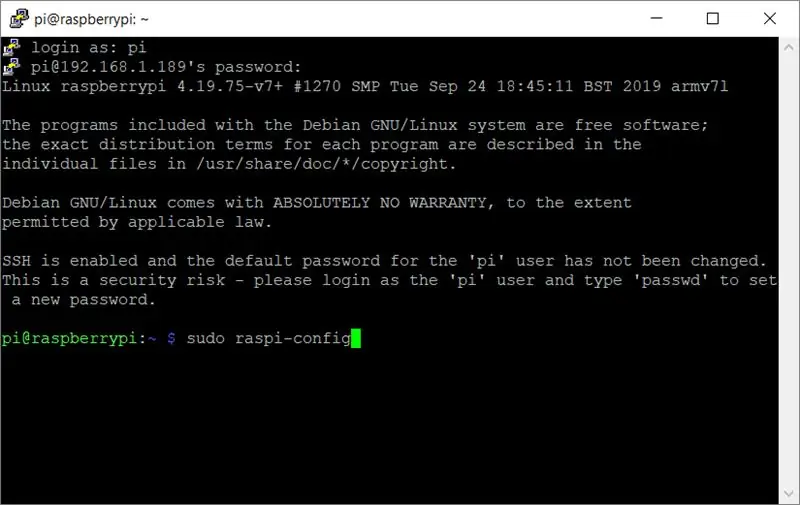
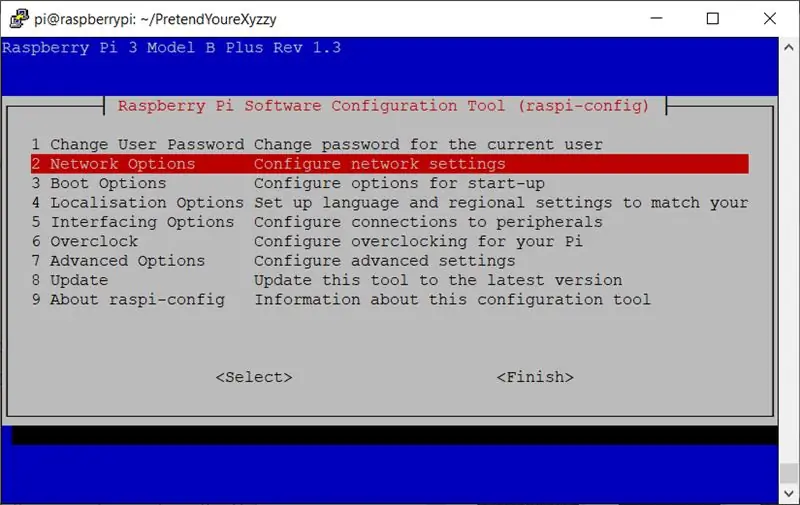
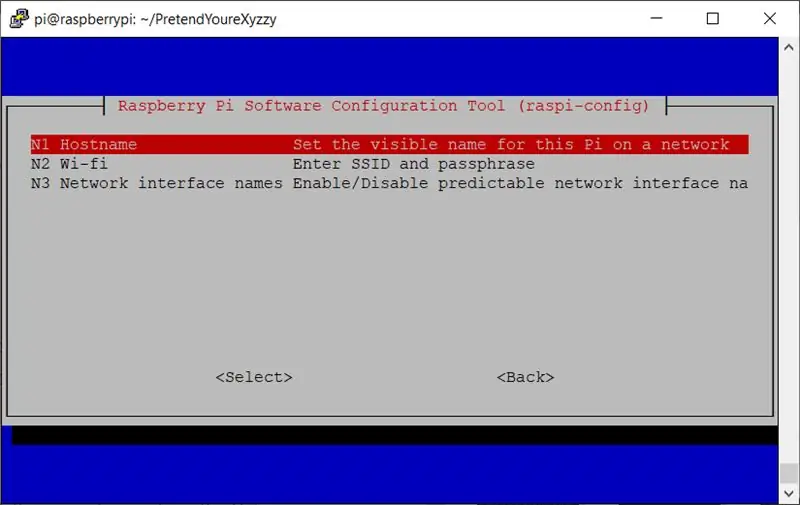
यह आवश्यक नहीं है, लेकिन मैं अपने पाई के होस्टनाम को केवल सामान्य "रास्पबेरीपी" के बजाय इसके उपयोग के लिए प्रासंगिक कुछ के रूप में रखना पसंद करता हूं। इस मामले में मैंने इसे "xyzzypi" नाम दिया है, लेकिन आप इसे जो चाहें कह सकते हैं।
होस्टनाम प्रकार बदलने के लिए:
सुडो रास्पि-कॉन्फ़िगरेशन
नेटवर्क विकल्प चुनें
होस्टनाम चुनें
आप जो भी होस्टनाम चाहते हैं उसे दर्ज करें
समाप्त चुनें
यह पूछेगा कि क्या आप अभी पाई को रिबूट करना चाहते हैं। जब तक आप रीबूट नहीं करेंगे तब तक नया होस्टनाम प्रभावी नहीं होगा। यदि आप ऐसा करते हैं, तो आपका पुट्टी सत्र डिस्कनेक्ट हो जाएगा। एक बार जब यह रीबूट हो जाता है तो आपको पुट्टी के साथ पुन: कनेक्ट करने के लिए सेट किए गए नए होस्टनाम का उपयोग करने की आवश्यकता होगी। यदि आप होस्टनाम के बजाय आईपी पते का उपयोग करके कनेक्ट कर रहे थे तो यह अभी भी वही होना चाहिए।
ऐसे कई अन्य विकल्प हैं जिन्हें आप रास्पि-कॉन्फ़िगरेशन टूल का उपयोग करके सेट कर सकते हैं, लेकिन इसके बारे में बहुत सारे ट्यूटोरियल पहले से ही ऑनलाइन हैं, इसलिए मैं यहां उनके बारे में नहीं बताऊंगा।
चरण 7: अपने एप्लिकेशन पैकेज अपडेट करें
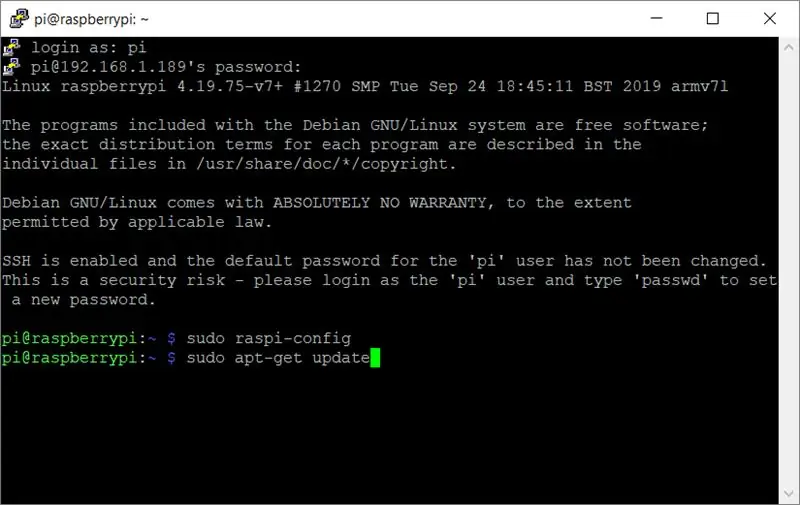
निम्नलिखित कमांड का उपयोग करके अपने एप्लिकेशन पैकेज अपडेट करें:
सुडो एपीटी-अपडेट प्राप्त करें
इसे खत्म होने तक चलने दें।
नोट: तकनीकी रूप से अब आपको "apt-get" टाइप करने की आवश्यकता नहीं है, आप बस "apt" टाइप कर सकते हैं। हालाँकि, मुझे "apt-get" टाइप करने की इतनी आदत है कि इस समय यह मेरे लिए सिर्फ मांसपेशियों की स्मृति है।
चरण 8: गिट स्थापित करें
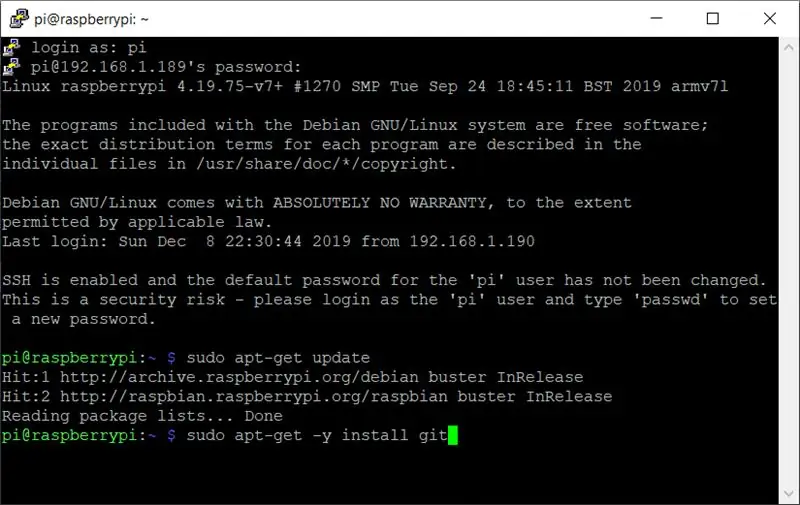
एक बार जब एप्लिकेशन पैकेज अपडेट करना समाप्त कर लेते हैं तो निम्न कमांड का उपयोग करके Git इंस्टॉल करें:
sudo apt-get -y install git
इसे खत्म होने तक चलने दें।
चरण 9: मावेन स्थापित करें
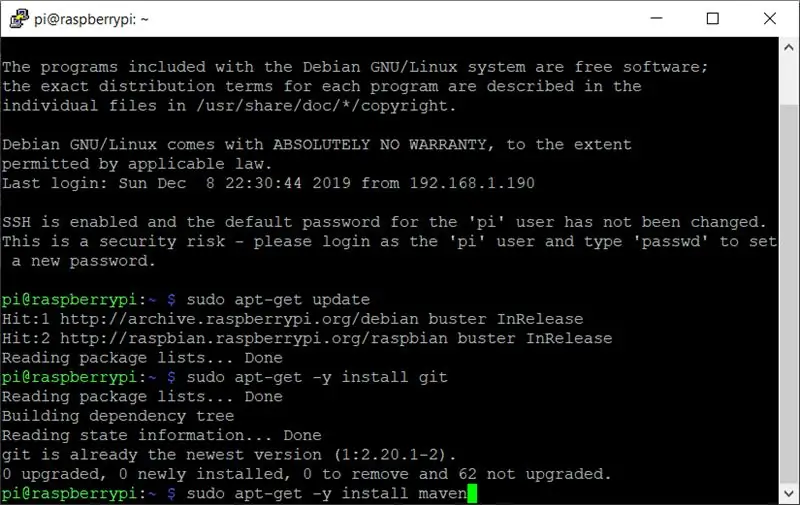
निम्नलिखित कमांड का उपयोग करके मावेन स्थापित करें:
sudo apt-get -y maven स्थापित करें
इसे खत्म होने तक चलने दें
चरण 10: प्रेटेंड यू आर ज़ीज़ी सर्वर फ़ाइलें डाउनलोड करें
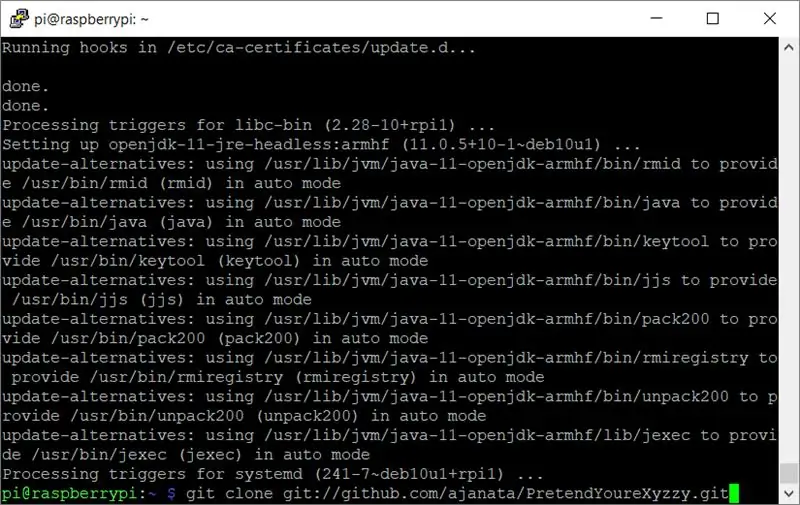
निम्न आदेश का उपयोग करके प्रेटेंड यू आर Xyzzy सर्वर फ़ाइलें डाउनलोड करें:
git क्लोन git://github.com/ajanata/PretendYoureXyzzy.git
यह आपके पाई पर PretendYoureXyzzy नाम की एक निर्देशिका बनाएगा और उसमें फाइलें डाउनलोड करेगा।
इसे खत्म होने तक चलने दें।
चरण 11: PretendYoureXyzzy निर्देशिका में बदलें
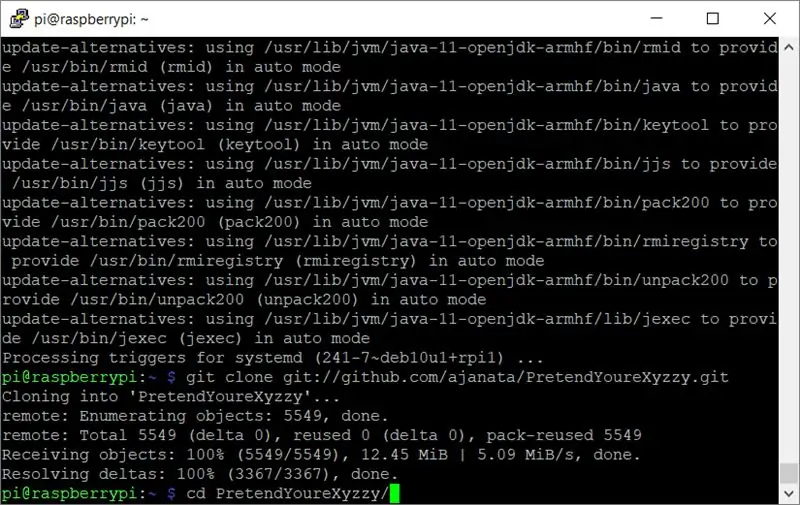
निम्न आदेश का उपयोग करके PretendYoureXyzzy निर्देशिका में बदलें:
सीडी दिखावाYoureXyzzy
नोट: लिनक्स कमांड केस सेंसिटिव होते हैं इसलिए cd PretendYoureXyzzy काम करेगा लेकिन cd Pretendyourexyzzy काम नहीं करेगा।
चरण 12: "build.properties.example" फ़ाइल को खोलें और संपादित करें और इसे "build.properties" के रूप में सहेजें


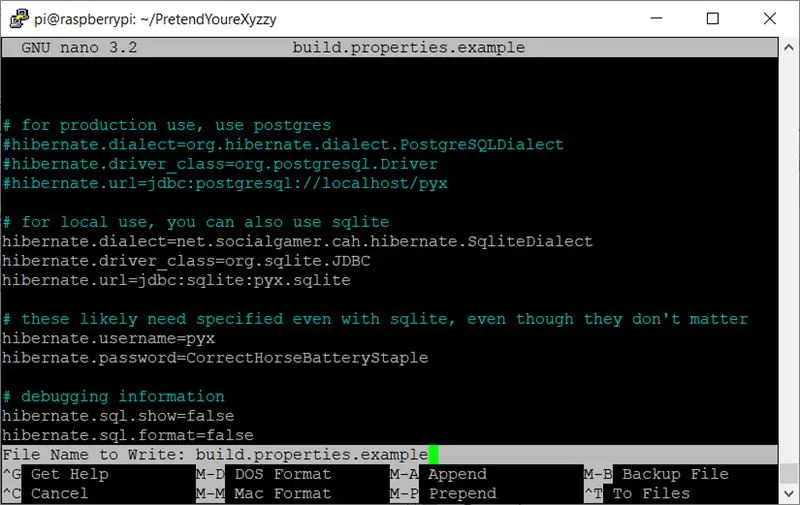
निम्नलिखित कमांड का उपयोग करके नैनो टेक्स्ट एडिटर के साथ build.properties.example फ़ाइल खोलें:
sudo nano build.properties.example
टर्मिनल आधारित टेक्स्ट एडिटर का उपयोग करना उन लोगों के लिए थोड़ा डराने वाला लग सकता है जो इसके अभ्यस्त नहीं हैं लेकिन हम जो कर रहे हैं वह बहुत आसान है।
जब तक आपको "hibernate.username" और "hibernate.password" कहने वाले अनुभाग नहीं मिल जाते, तब तक नीचे स्क्रॉल करने के लिए नीचे तीर कुंजी का उपयोग करें।
उन पंक्तियों के अंत में जाने के लिए दायां तीर कुंजी का उपयोग करें और उपयोगकर्ता नाम और पासवर्ड को किसी और चीज़ में बदलें। ईमानदारी से मैं नहीं जानता कि क्या यह वास्तव में आवश्यक भी है, लेकिन मैं उन्हें डिफ़ॉल्ट उपयोगकर्ता नाम और पासवर्ड पर छोड़ने में सहज नहीं हूं, जिसके साथ वे आए थे।
एक बार जब आप उन्हें बदल लेते हैं तो सेव डायलॉग लाने के लिए ctrl + o दबाएं।
फ़ाइल नाम के अंत से ".example" को हटाने के लिए बैकस्पेस ताकि आपके पास केवल "build.properties" रह जाए
यह पूछेगा कि क्या आप फ़ाइल को किसी भिन्न नाम से सहेजना चाहते हैं। हाँ के लिए y दबाएँ।
नैनो टेक्स्ट एडिटर को बंद करने के लिए ctrl+x दबाएं।
चरण 13: "pom.xml" फ़ाइल खोलें और संपादित करें (यह वही है जो इसे PI पर चलाता है)
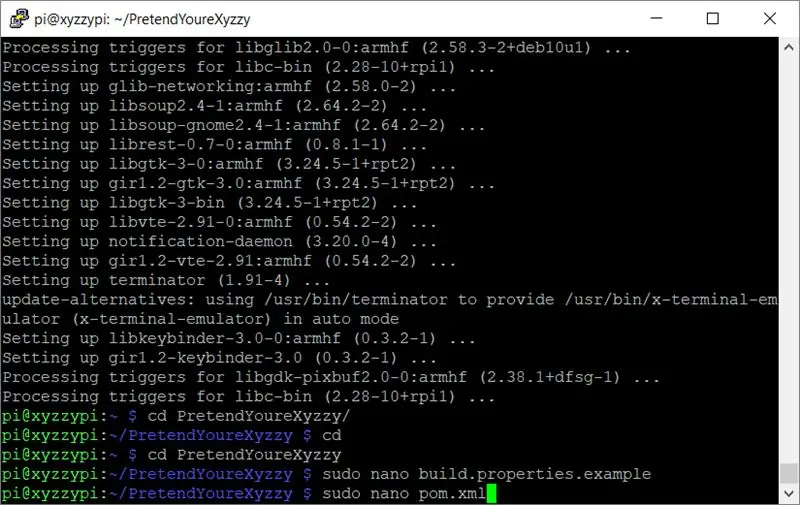
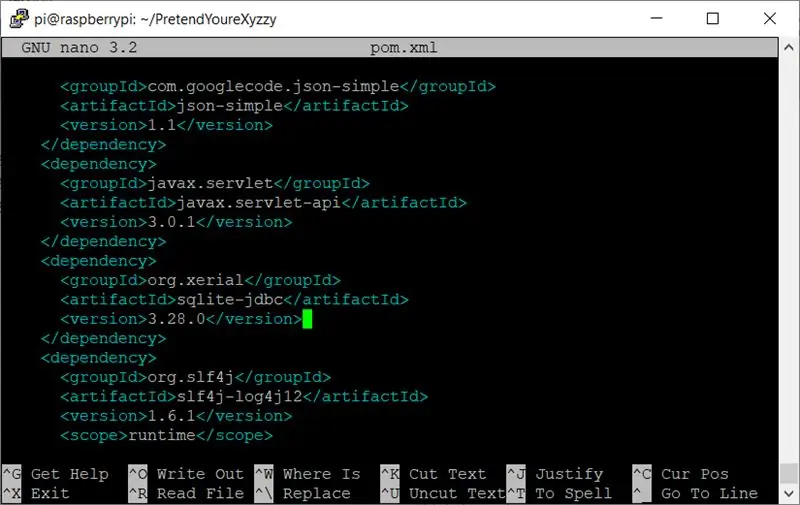
निम्नलिखित कमांड का उपयोग करके नैनो टेक्स्ट एडिटर के साथ pom.xml फ़ाइल खोलें:
सुडो नैनो पोम.एक्सएमएल
पहले की तरह नीचे स्क्रॉल करें। इस बार आप जिस लाइन की तलाश कर रहे हैं वह है sqlite-jdbc
उस रेखा के ठीक नीचे एक संस्करण संख्या वाली एक पंक्ति है। आपको उस नंबर को 3.28.0 में बदलने की जरूरत है ताकि वह ऐसा दिखे:
3.28.0
एक बार जब आप संस्करण संख्या संपादित कर लेते हैं तो सेव डायलॉग लाने के लिए ctrl+o दबाएं।
फ़ाइल नाम को "pom.xml" के रूप में रखें और इसे सहेजें।
एक बार इसे सेव करने के बाद नैनो टेक्स्ट एडिटर को बंद करने के लिए ctrl+x दबाएं।
यह वह संपादन है जो प्रेटेंड यू आर Xyzzy सर्वर को पाई पर चलाता है। यह जिस sqlite-jdbc संस्करण के साथ आता है, वह Pi पर ठीक से नहीं चलेगा। संस्करण 3.28.0 अब तक मेरे परीक्षणों में बहुत अच्छा काम करता है।
चरण 14: नाटक शुरू करें कि आप Xyzzy सर्वर हैं और सुनिश्चित करें कि यह काम कर रहा है
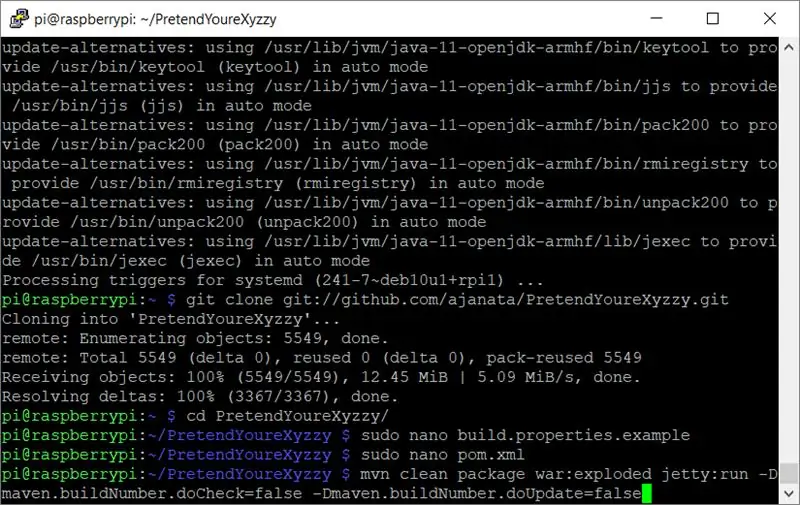
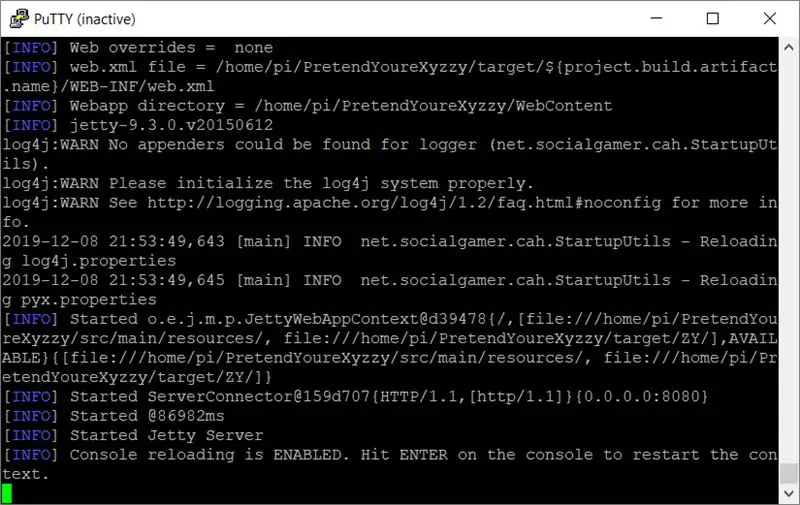
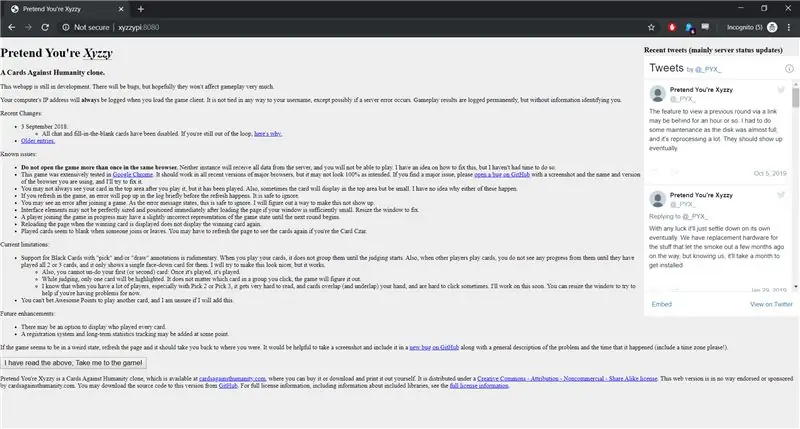
अब जब आपने अपने Pi पर Pretend You're Xyzzy सर्वर चलाने के लिए आवश्यक संपादन कर लिए हैं, तो चलिए इसे शुरू करते हैं और देखते हैं कि सब कुछ काम करता है या नहीं। निम्न आदेश का उपयोग कर सर्वर प्रारंभ करें:
एमवीएन स्वच्छ पैकेज युद्ध: विस्फोट जेटी: रन -Dmaven.buildNumber.doCheck=false -Dmaven.buildNumber.doUpdate=false
यह कुछ अतिरिक्त फाइलें डाउनलोड करेगा, उन्हें संकलित करेगा, और सर्वर शुरू करेगा। इसमें शायद कुछ मिनट लगेंगे।
नोट: वर्तमान में यह एकमात्र तरीका है जिससे मुझे पता है कि सर्वर को कैसे चलाना है, इसलिए जब भी आप इसे शुरू करेंगे तो यह हर बार संकलित होगा।
आपको पता चल जाएगा कि यह हो गया है जब आपको "कंसोल रीलोडिंग सक्षम है" संदेश मिलता है। संदर्भ को पुनरारंभ करने के लिए कंसोल पर ENTER दबाएं।
इस बिंदु पर आप अपना ब्राउज़र खोल सकते हैं और अंत में पाई जोड़ने वाले पोर्ट 8080 के होस्टनाम (या आईपी पते) में टाइप कर सकते हैं। तो होस्टनाम:8080 या आईपी:8080
यदि आपने xyzzypi को होस्ट नाम के रूप में उपयोग किया है तो यह xyzzypi:8080 होगा या मेरे मामले में IP का उपयोग करते हुए यह 192.168.1.189:8080 होगा
यदि सब कुछ काम कर गया तो आपको प्रिटेंड यू आर एक्सज़ीज़ी मुख्य पृष्ठ पर ले जाया जाएगा।
बधाई हो! आपने कर लिया
हालाँकि अभी यह तभी चलेगा जब आप पुट्टी के साथ अपने पाई में लॉग इन करेंगे और सर्वर शुरू करने के लिए ऊपर दिए गए कमांड को चलाएंगे। एक बार जब आप पुट्टी बंद कर देंगे तो सर्वर बंद हो जाएगा। यह कुछ लोगों के लिए ठीक हो सकता है लेकिन हो सकता है कि आप चाहते हैं कि जब भी पीआई बूट हो जाए या लॉग इन किए बिना फिर से शुरू हो जाए तो आप प्रेटेंड यू आर एक्सज़ी सर्वर स्वचालित रूप से चल सकते हैं। अगले चरण में वह काम करना शामिल होगा।
चरण 15: नाटक शुरू करने के लिए एक स्क्रिप्ट बनाएं कि आप Xyzzy सर्वर हैं
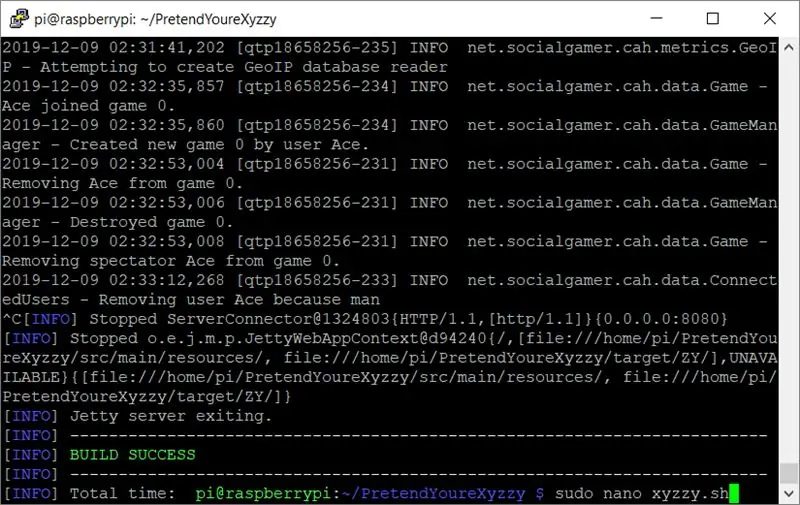
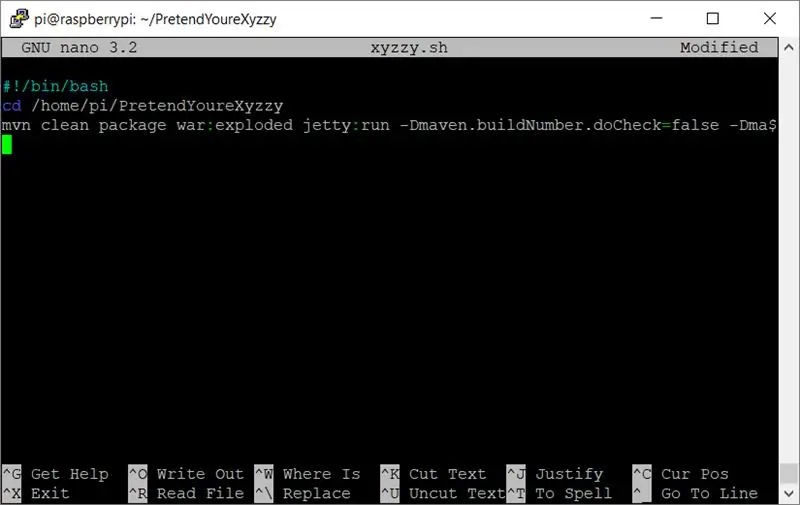
यदि हम चाहते हैं कि पीआई बूट या रीबूट होने पर प्रेटेंड यू आर एक्सज़ी सर्वर स्वचालित रूप से शुरू हो जाए तो हमें सबसे पहले एक स्क्रिप्ट बनाने की ज़रूरत है।
सर्वर को रोकने के लिए ctrl+c दबाएं।
एक बार जब यह रुक जाता है तो निम्न कमांड टाइप करें:
सूडो नैनो xyzzy.sh
नोट: मैंने अपनी स्क्रिप्ट का नाम xyzzy.sh रखा है, लेकिन आप इसे जो चाहें नाम दे सकते हैं। बस सुनिश्चित करें कि इसमें फ़ाइल एक्सटेंशन के रूप में.sh है।
नैनो टेक्स्ट एडिटर टाइप का उपयोग करके या फ़ाइल में निम्नलिखित पेस्ट करें:
#!/bin/bashcd /home/pi/PretendYoureXyzzy mvn क्लीन पैकेज वॉर: एक्सप्लोडेड जेटी: रन -Dmaven.buildNumber.doCheck=false -Dmaven.buildNumber.doUpdate=false
सेव डायलॉग लाने के लिए ctrl+o दबाएं
फाइल को सेव करें और नैनो को बंद करने के लिए ctrl+x दबाएं
चरण 16: अपनी स्क्रिप्ट को निष्पादन योग्य बनाएं
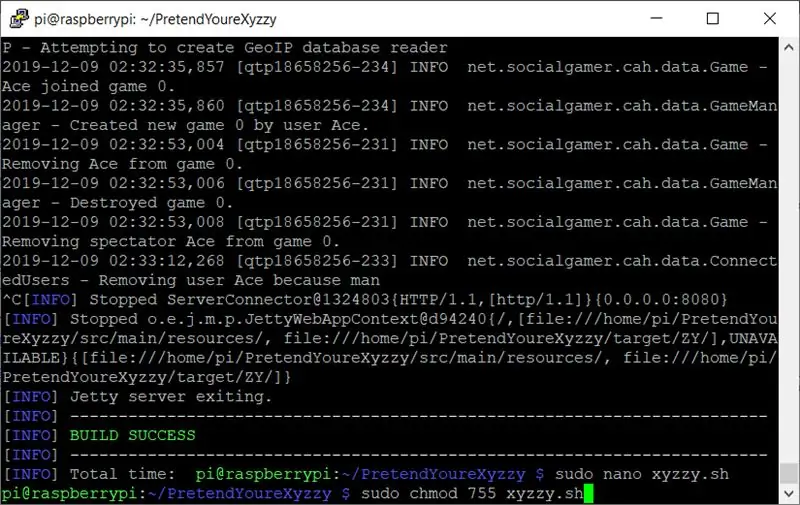
हमें निम्नलिखित कमांड का उपयोग करके स्क्रिप्ट को निष्पादन योग्य बनाने की आवश्यकता है:
सुडो चामोद 755 xyzzy.sh
नोट: यदि आपने पिछले चरण में अपनी स्क्रिप्ट को कुछ अलग नाम दिया है तो इसके बजाय उस फ़ाइल नाम का उपयोग करें।
चरण 17: बूट पर अपनी स्क्रिप्ट को स्वचालित रूप से चलाने के लिए एक क्रोंटैब प्रविष्टि बनाएं
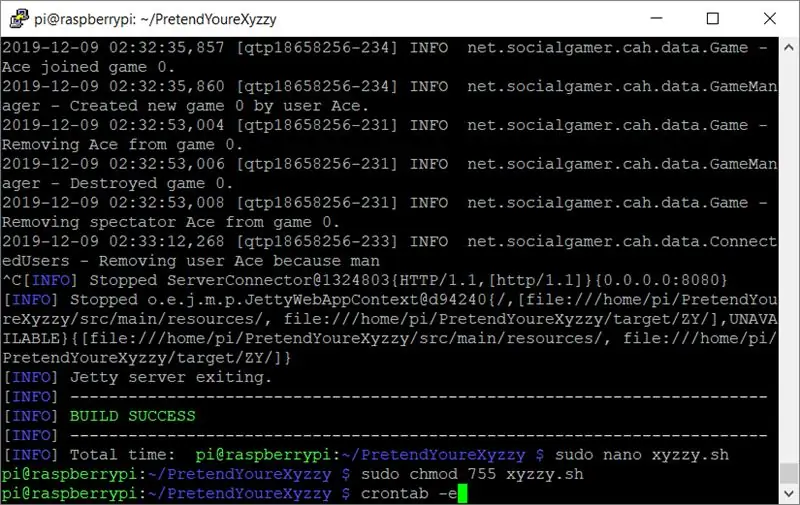
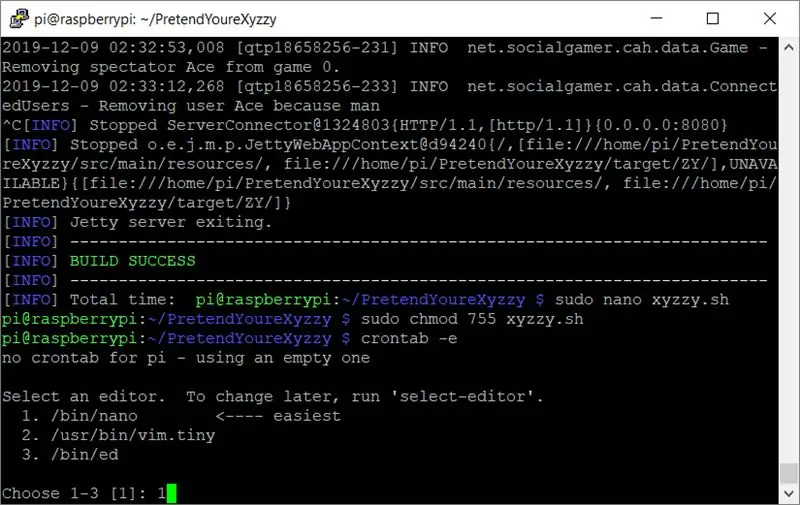
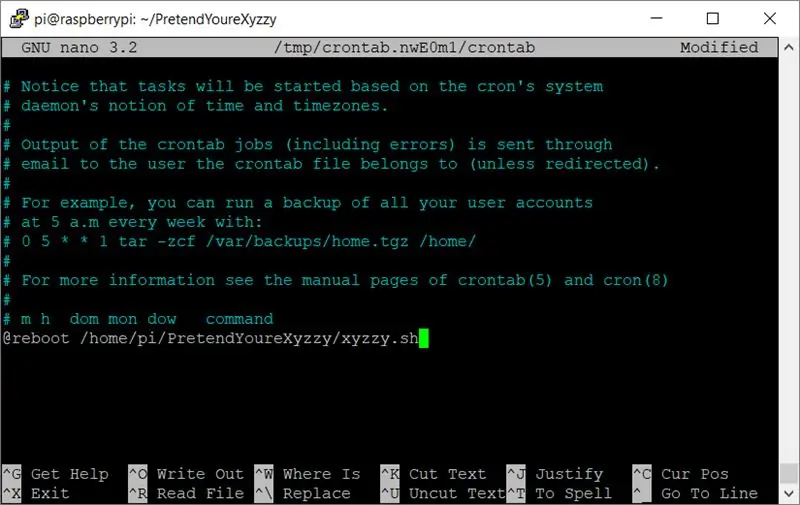
स्क्रिप्ट को बूट पर चलाने के कई तरीके हैं। मैं यहां क्रोंटैब का उपयोग कर रहा हूं।
निम्न आदेश का उपयोग करके crontab तालिकाओं को संपादित करें:
क्रोंटैब -ई
यह पूछेगा कि आप किस संपादक का उपयोग करना चाहते हैं। नैनो का उपयोग करने के लिए 1 टाइप करें और एंटर दबाएं।
एक बार जब यह खुलता है तो नीचे तक स्क्रॉल करें और निम्न पंक्ति जोड़ें:
@reboot /home/pi/PretendYoureXyzzy/xyzzy.sh
नोट: फिर से, यदि आपने अपनी स्क्रिप्ट प्रकार के लिए किसी भिन्न फ़ाइल नाम का उपयोग किया है, तो इसके बजाय।
सेव डायलॉग लाने के लिए ctrl+o दबाएं।
नैनो को बंद करने के लिए सेव करें और ctrl+x दबाएं।
चरण 18: अपने पाई को रीबूट करें और देखें कि क्या आप ज़्याज़ी होने का नाटक करने के लिए कनेक्ट कर सकते हैं
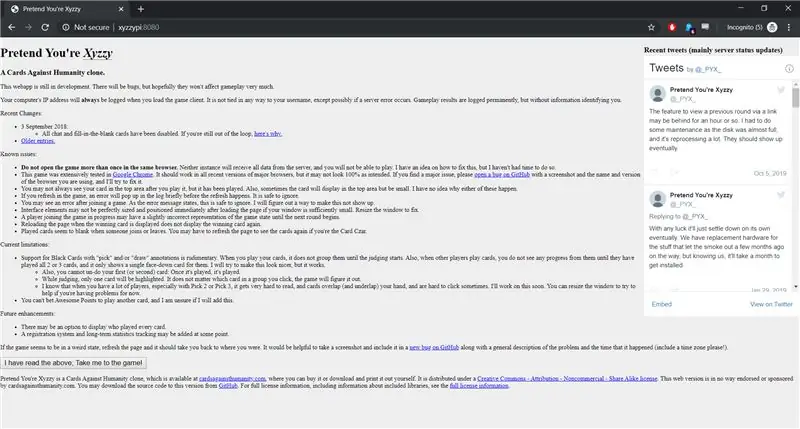
अब जब आपके पास आपका प्रेटेंड यू आर Xyzzy सर्वर बूट पर चलने के लिए सेट है, तो आप पाई को रिबूट कर सकते हैं और सुनिश्चित कर सकते हैं कि यह सब काम करता है।
निम्न आदेश का उपयोग करके रीबूट करें:
सुडो रिबूट
एक बार जब पीआई बूट हो जाता है तो सर्वर के लिए सबकुछ पुन: संकलित करने में कुछ मिनट लगेंगे। इसे समय दें और फिर ब्राउज़र में फिर से कनेक्ट करने का प्रयास करें या तो होस्टनाम या अंत में पोर्ट 8080 जोड़ने वाले पाई के आईपी का उपयोग करें।
xyzzypi:8080 या IPaddress:8080
अगर सब कुछ काम कर गया तो आपको प्रेटेंड यू आर ज़ीज़ी पेज पर ले जाया जाएगा।
बधाई हो! अब आपके पास प्रेटेंड यू आर Xyzzy सर्वर है जो रास्पबेरी पाई पर स्वचालित रूप से चलता है
चरण 19: वैकल्पिक: फ़ॉरवर्ड पोर्ट्स आपके ढोंग तक पहुँच की अनुमति देने के लिए आप इंटरनेट पर Xyzzy सर्वर हैं
तो अब आपके पास एक वर्किंग प्रिटेंड यू आर Xyzzy सर्वर है लेकिन फिलहाल यह केवल आपके स्थानीय नेटवर्क पर ही पहुंच योग्य है। यह ठीक काम करता है यदि आपके पास अपने घर पर खेलने के लिए दोस्तों का एक समूह है, लेकिन आपके स्थानीय नेटवर्क से बाहर के लोग कनेक्ट नहीं कर पाएंगे।
यदि आप पहले से नहीं जानते हैं तो आपको अपने विशिष्ट राउटर के लिए पोर्ट फ़ॉरवर्डिंग निर्देश देखने होंगे। प्रेटेंड यू आर Xyzzy पोर्ट 8080 का उपयोग करता है, इसलिए वह पोर्ट है जिसे आप अग्रेषित करना चाहते हैं। एक बार जब आप इसे सेट कर लेते हैं तो आप अपने दोस्तों को अपना बाहरी आईपी पता और पोर्ट दे पाएंगे और वे इंटरनेट पर आपके सर्वर से जुड़ सकेंगे।
यदि आप चाहते हैं कि आप डायनेमिक डीएनएस भी सेट कर सकते हैं ताकि आपके पास अपने सर्वर से कनेक्ट करने के लिए दोस्तों को देने के लिए अपना खुद का यूआरएल (कुछ जैसे JoesPYXserver.noip.com) हो। उस तरह की चीज़ के लिए पहले से ही बहुत सारे ट्यूटोरियल हैं।
सिफारिश की:
रास्पबेरी पाई सांबा स्थानीय फ़ाइल सर्वर: 5 कदम

रास्पबेरी पाई सांबा स्थानीय फ़ाइल सर्वर: स्थानीय फ़ाइल सर्वर स्थापित करने के लिए चरण-दर-चरण प्रक्रिया
रास्पबेरी पाई एनएफएस और सांबा फाइल सर्वर: 11 कदम (चित्रों के साथ)

रास्पबेरी पाई एनएफएस और सांबा फाइल सर्वर: यह परियोजना परिणाम का अंतिम चरण है जो पहले से बने और पोस्ट किए गए दो सर्किटों को एकीकृत करता है। *** 1। रास्पबेरी पाई सीपीयू तापमान संकेतक - 20 नवंबर, 2020 को प्रकाशितhttps://www.instructables.com/Raspberry-Pi-CPU-Tem…2। रास्पबेरी पाई
रास्पबेरी पाई के साथ एलईडी ब्लिंक - रास्पबेरी पाई पर GPIO पिन का उपयोग कैसे करें: 4 कदम

रास्पबेरी पाई के साथ एलईडी ब्लिंक | रास्पबेरी पाई पर GPIO पिन का उपयोग कैसे करें: हाय दोस्तों इस निर्देश में हम सीखेंगे कि रास्पबेरी पाई के GPIO का उपयोग कैसे करें। अगर आपने कभी Arduino का इस्तेमाल किया है तो शायद आप जानते हैं कि हम LED स्विच आदि को इसके पिन से जोड़ सकते हैं और इसे इस तरह काम कर सकते हैं। एलईडी ब्लिंक करें या स्विच से इनपुट प्राप्त करें ताकि
रास्पबेरी पाई 3 पर रास्पियन बस्टर स्थापित करना - रास्पबेरी पाई 3बी / 3बी+ के साथ रास्पियन बस्टर के साथ शुरुआत करना: 4 कदम

रास्पबेरी पाई 3 पर रास्पियन बस्टर स्थापित करना | रास्पबेरी पाई 3 बी / 3 बी + के साथ रास्पियन बस्टर के साथ शुरुआत करना: हाय दोस्तों, हाल ही में रास्पबेरी पाई संगठन ने रास्पियन बस्टर नामक नया रास्पियन ओएस लॉन्च किया। यह रास्पबेरी पाई के लिए रास्पियन का एक नया संस्करण है। तो आज इस निर्देश में हम सीखेंगे कि रास्पबेरी पाई 3 पर रास्पियन बस्टर ओएस कैसे स्थापित करें
रास्पबेरी पाई 3 बी में एचडीएमआई के बिना रास्पियन स्थापित करना - रास्पबेरी पाई 3बी के साथ शुरुआत करना - अपना रास्पबेरी पाई सेट करना 3: 6 कदम

रास्पबेरी पाई 3 बी में एचडीएमआई के बिना रास्पियन स्थापित करना | रास्पबेरी पाई 3बी के साथ शुरुआत करना | अपना रास्पबेरी पाई 3 सेट करना: जैसा कि आप में से कुछ लोग जानते हैं कि रास्पबेरी पाई कंप्यूटर काफी शानदार हैं और आप पूरे कंप्यूटर को सिर्फ एक छोटे बोर्ड पर प्राप्त कर सकते हैं। रास्पबेरी पाई 3 मॉडल बी में क्वाड-कोर 64-बिट एआरएम कोर्टेक्स ए 53 है। 1.2 गीगाहर्ट्ज़ पर क्लॉक किया गया। यह पाई 3 को लगभग 50
